- Windows 10'da uzak masaüstü ile çift monitörün nasıl kullanılacağını bilmek işe yarayabilir.
- En iyi deneyim için, güvenilir ve kullanımı kolay bir üçüncü taraf yazılımı kullanmanızı öneririz.
- Yalnızca birkaç ayarı değiştirerek Uzak Masaüstü ile birden çok monitör kullanabilirsiniz.
- Uzak Masaüstü ile birden fazla monitör çalışmıyorsa, bu kılavuzdaki çözümler yardımcı olacaktır.

- Bankacılık düzeyinde şifreleme ve tam gizlilik
- Tüm büyük işletim sistemleri için çoklu platform desteği
- Hızlı ve Sezgisel dosya aktarımı
- Düşük bant genişliği tüketimi ve hızlı ping yanıtı
- Sorun gidermeyi kolaylaştırmak için yüksek kare hızları
- Anydesk'i edinin
Günümüzde, yerleşik bilgisayar sayesinde ev bilgisayarınızı her yerden kullanabilirsiniz. uzak masaüstü PC'nizi uzaktan kontrol etmenizi sağlayan Windows özelliği.
Windows Uzak Masaüstü aracılığıyla, bilgisayarınıza başka bir yerden bağlanarak o bilgisayarın masaüstünü görmenizi ve önünüzdeymiş gibi onunla etkileşim kurmanızı sağlayabilirsiniz.
Birden fazla monitörü olan kullanıcılar, masaüstü bilgisayarlarını özelleştirmek ve yaşam kalitesi değişiklikleri yapmak için programları da kullanabilirler.
Uzak masaüstü ile çift monitörü nasıl kullanırım?
1. RDP'yi yapılandır
- şuraya git Windows Arama Çubuğu.
- Tür Uzak Masaüstü Bağlantısı, sonra aç.
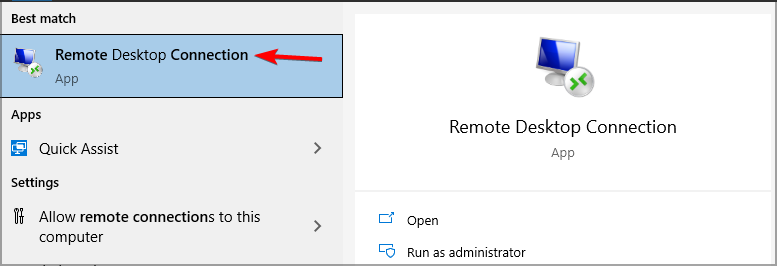
- Genişlet Seçenekleri göster.
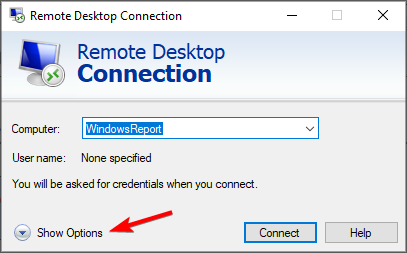
- git Görüntüle ve kontrol et Uzak oturum için tüm monitörlerimi kullann.
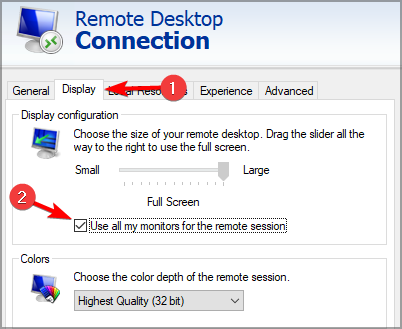
- Tıklayın Bağlan ve genellikle yaptığınız gibi sunucuya bağlanmaya devam edin.
Not: Bu adımı tamamladıysanız ancak bağlanan PC'niz ikinci ekranı algılamıyorsa, DVI-D/HDMI/Display Port kablolarınızı uzaktan kumandalı PC'ye doğru şekilde taktığınızdan emin olun.
Bir komut satırı kullanın
- Açık Windows Arama Çubuğu.
- Tür Çalıştırmak arama kutusuna tıklayın ve Giriş.
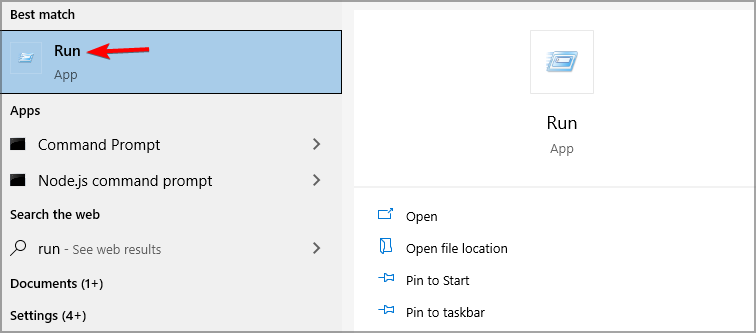
- Diyalog kutusuna yazın mstsc.exe -multimon, sonra vur Giriş.
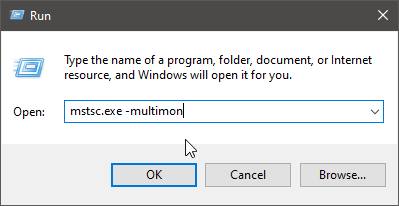
Alternatif olarak, yukarıda belirtilen komutu yazarak Uzak Masaüstü Protokolünü komut satırından başlatabilirsiniz.
Bu, herhangi bir ayarı değiştirmeye gerek kalmadan programı açacaktır. Yapmanız gereken tek şey sunucuya bağlanmak.
Not: Uzak Masaüstü Protokolünü bu şekilde başlatmak, otomatik olarak kontrol edecektir. Uzak oturum için tüm monitörlerimi kullan Kutu.
Bu, Windows 10'da Uzak Masaüstü ile birden çok monitör kullanmanın en basit yoludur, bu yüzden denediğinizden emin olun.
2. Monitörleri doğrudan etkinleştirin
- senin yanına git Windows Arama Çubuğu.
- Tür Çalıştırmak ve bas Giriş.
- İçinde Çalıştırmak komut kutusu, yazın mstsc / aralık ve Enter'a basın.
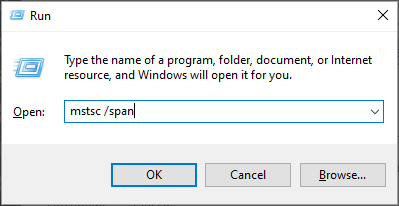
Not: Windows 10'un eski sürümleri için, uzak masaüstünüzün mevcut tüm monitörlere genişlemesi için yukarıda belirtilen komutu yazmanız gerekir. Masaüstüleriniz, bağlanan istemci için tek bir bilgisayarda birleşecektir.
3. Üçüncü taraf bir yazılım kullanın
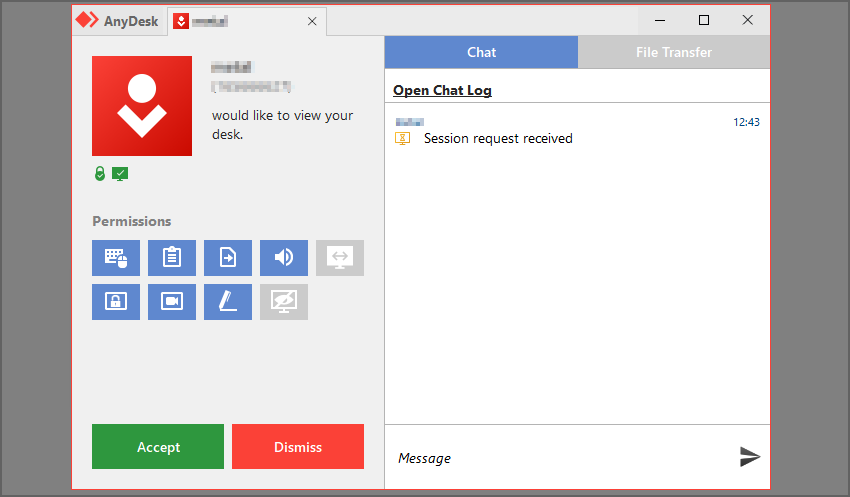
Birden çok monitörü destekleyen bir uzaktan kontrol yazılımına ihtiyacınız varsa, AnyDesk tam size göre. Yazılım, tüm uzak oturumlarınızı şifrelemek ve güvenliğini sağlamak için TLS teknolojisini kullanır.
AnyDesk ile yalnızca yetkili cihazların uzak oturumları başlatabilmesini sağlamak için dosyaları kolayca paylaşabilir, uzaktan yazdırabilir veya güvenilir cihazların bir listesini oluşturabilirsiniz.
Yazılım tüm platformlarda mevcuttur ve Windows, macOS, Linux ile iOS ve Android'de kullanabilirsiniz.

AnyDesk
AnyDesk, birden fazla monitörle kolayca çalışabilen profesyonel bir uzaktan kumanda yazılımıdır.
Neyse ki Microsoft, PC'nizi uzaktan bağlamak için oldukça basit bir yazılım uyguladı ve bu da birden fazla monitörle çalışıyor. Sisteminizi uzaktan kullanım için ayarlamak için yukarıdaki çözümleri izleyin.
Bu makalenin konusuyla ilgili eklemek istediğiniz önemli bir şey varsa, aşağıdaki yorum bölümünde yaptığınızdan emin olun.
 Hala sorun mu yaşıyorsunuz?Bunları bu araçla düzeltin:
Hala sorun mu yaşıyorsunuz?Bunları bu araçla düzeltin:
- Bu PC Onarım Aracını İndirin TrustPilot.com'da Harika olarak derecelendirildi (indirme bu sayfada başlar).
- Tıklayın Taramayı Başlat PC sorunlarına neden olabilecek Windows sorunlarını bulmak için.
- Tıklayın Hepsini tamir et Patentli Teknolojilerle ilgili sorunları çözmek için (Okuyucularımıza Özel İndirim).
Restoro tarafından indirildi 0 okuyucular bu ay
![Uzak masaüstü ile çift monitör nasıl kullanılır [Windows 10]](/f/14aa2ca30d736864e057e196d688a1eb.jpg?width=300&height=460)